NB! Soovitame seda protsessi kasutada vaid siis kui oled veendunud, et kõik sinu failid on OneDrive'ga sünkoroonitud.
- Windows seadmetel on olemas funktsioon Reset this PC, mis taastab terve arvuti algsätete peale nagu see oleks just poest ostetud.
- Et seda funktsiooni kasutada pead kirjutama Windows Start menüüsse või otsingusse Reset this PC.
- Vali Get started, mis avab akna järgmise kahe valikuga:
- Keep my files - eemaldab kõik rakendused ja seadistused, aga säilitab isiklikud failid
- Remove everything - eemaldab kõik isiklikud failid, rakendused ja seadistused.
- Et arvuti täiesti puhtaks teha kasutaja andmetest, vali Remove everything. See eemaldab ainult kasutaja andmed ja profiili ja jätab alles Windows operatsiooni süsteemi.
- Teine variant puhastuseks on vaadata üle Töölaud, allalaetud failide kaust, dokumentide kaust ning käsitsi kustutada ära kõik kasutaja andmed. See protsess võib kauem aega võtta, aga kui dokumente on vähe ja näiteks ainult töölaual siis see on kiirem meetod andmete puhastamiseks.
- Kindlasti pead kontrollima, kas prügikast ("Recycle bin") on tühjendatud, sest kustutatud failid satuvad algselt sinna. Prügikasti saad tühjendada tehes parem klikk prügikasti peale ning valides Empty recycle bin.
Lisaks vaata: Give your PC a Fresh Start
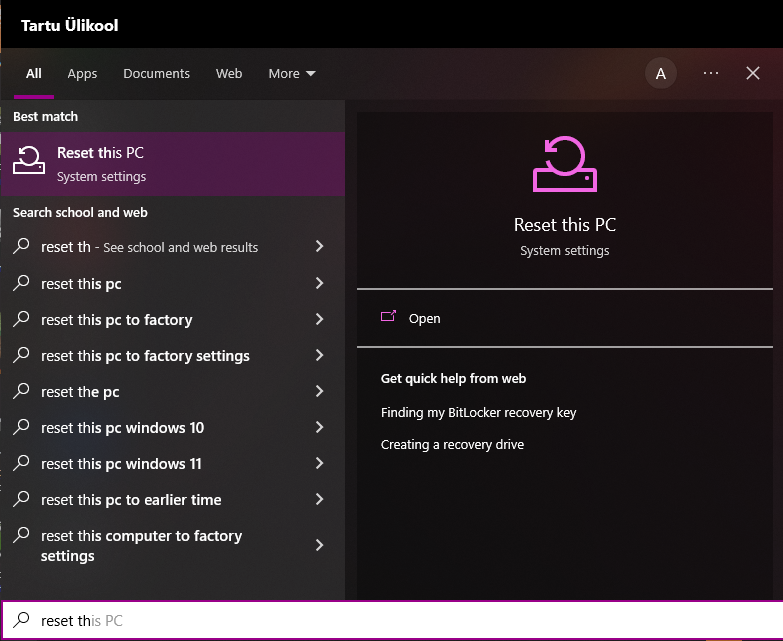
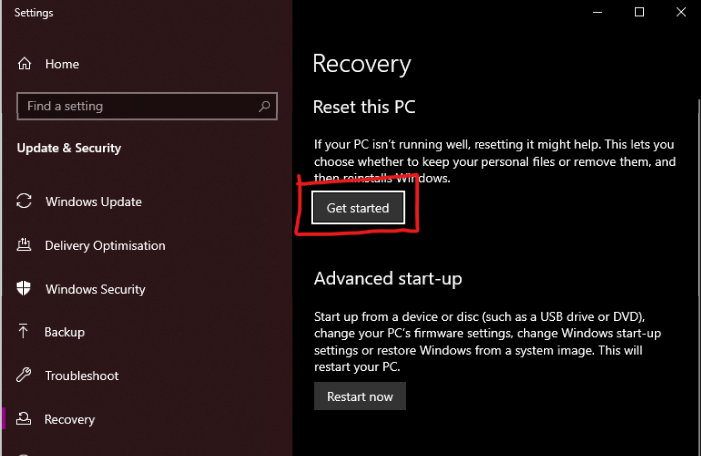
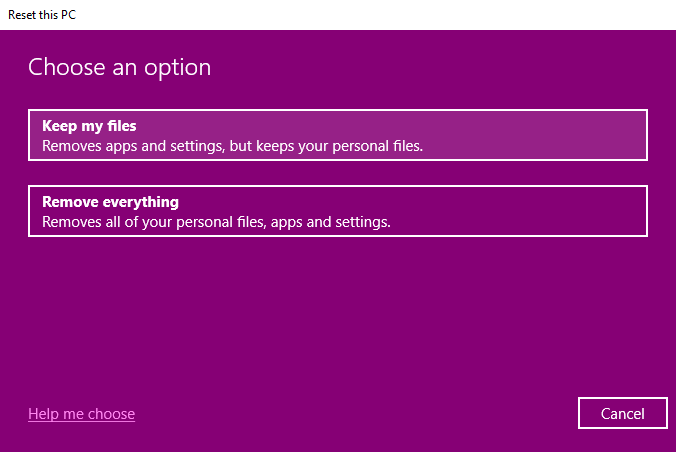
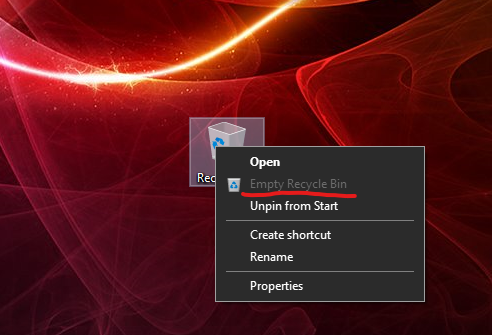

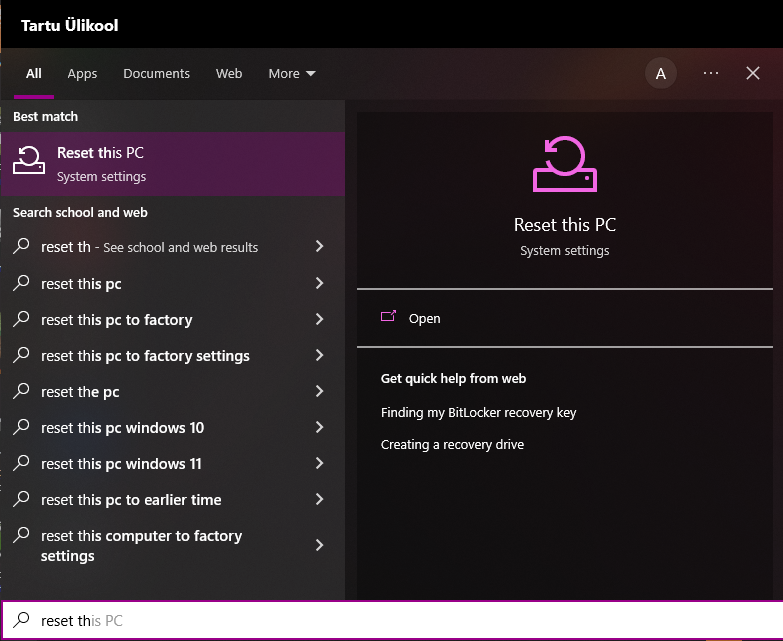
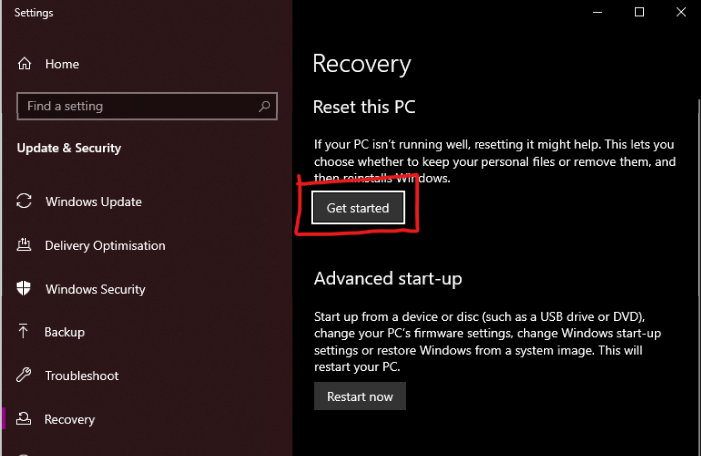
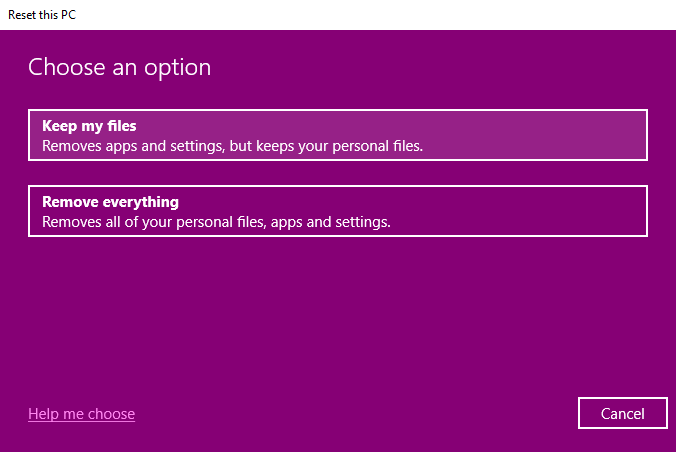
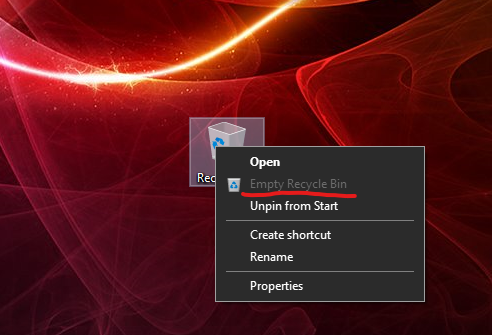
This page has no comments.